Lenovo laptop cum să obțineți în bios

Conectați-vă la notebook-ul Lenovo BIOS: de ce o fac?
În orice BIOS laptop-ul este unul dintre cele mai importante părți. Acesta este un set de firmware, oferind interrelație componente hardware, dispozitivele externe conectate și sisteme de operare.
Mergând în laptop-ul BIOS-ul Lenovo, utilizatorul poate regla funcționarea touchpad-ului, modificarea parametrilor de funcționare a setărilor de securitate ale sistemului bateriei și, modificați opțiunile pentru afișarea de imagini pentru a vizualiza setările din fabrică ale componentelor (hard disk, unitate optică, placa de baza, etc), setați setările dorite pentru reinstalării Sistem de operare (Windows 8 și altele).
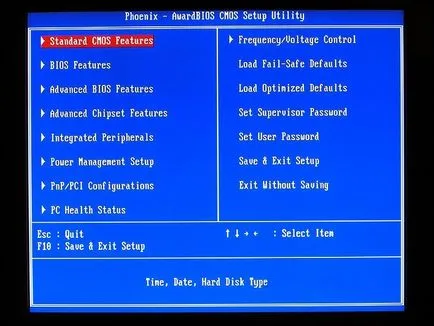
Cum de a intra în BIOS de pe laptop Lenovo
Pentru a îndeplini sarcinile enumerate mai sus impun pentru a intra în BIOS. Acesta are o interfață intuitivă sub formă de tabele de text și operații simple cu ajutorul tastelor, ceea ce simplifică considerabil lucrul cu el. Laptop-uri de diferite mărci și modele, el poate avea mici diferențe să fie de la diferiți producători, dar partea funcțională rămâne mereu aceeași. Înainte de a începe să lucreze în BIOS, să aibă grijă de un nivel suficient al bateriei laptop, sau pur și simplu conectați la rețeaua de alimentare. După laptopul oprire bruscă la locul de muncă în structura de bază poate afecta negativ performanța gadgetul.
Unele modele Lenovo pot fi diferite moduri de intrare la BIOS-ul și ieșirea din acesta (deși nu în mod dramatic), deoarece ar trebui să se refere mai întâi la Manualul de utilizare. La fel ca majoritatea altor producători, Lenovo utilizează sau de a numi unele taste dedicate pentru a intra numai în BIOS. Deoarece metodele posibile diferă semnificativ între ele, dar cea mai comună metodă de a rula pe aproape toate modelele Lenovo este retentia tasta F2 atunci când notebook-ul este pornit.
În cazul modelelor sau v580c b590 intra în BIOS posibil cu ajutorul tastelor, menținându-le după pornirea notebook:
- F2, astfel încât să puteți obține în secțiunea principală pentru a modifica setările.
- F12, astfel încât să obțineți «QuickBoot» secțiune, cu care se poate schimba prioritizarea tratamentului sistemului de operare pentru diferite dispozitive.

La unele modele, deasupra tastaturii este «Access IBM» buton special, care atunci când este apăsat în momentul de a porni calculatorul va permite să intre în shell BIOS. Va trebui să selectați «Start setup utility» Pentru a accesa setările.
O altă realizare a intrării BIOS-ului poate fi apăsați «Gândiți-vă Vantage» buton, dar nu este prezentă în toate modelele.
Sperăm că după citirea acestui articol, nu mai ai probleme, intrați în BIOS-ul de pe laptop Lenovo. modificări de configurare a dispozitivului numai numai dacă sunt încrezători în acțiunile lor. Amintiți-vă că aceste modificări pot afecta capacitățile funcționale ale unui notebook.

Karoche șterse dacă prostește de pe hard disk toate partițiile de încărcare înainte de acest lucru nu este de a pune în Legacy Support BIOS. Analizează scoate bateria din placa de baza laptop, si iata-l atunci când includem el rugnetsya faptul că timpul nu este stabilit, și ne-au lăsat în BIOS!
La Lenovo v580c (UEFI BIOS v. H1ET73WW, versiunea 1.16). Dacă ștergeți sistemul -. Windows și peste un sistem curat instala orice alt sistem, există o problemă la intrarea Bios (este imposibil de a intra, intra), o dată spunând că încearcă fiecare combinație de Claudia, la zero emoție (butonul Nova - nu funcționează)
Se pare că există o cale de a rezolva această problemă și va funcționa
Unplugged laptop, deconectați bateria, deschideți partea din spate a capacului de fag și trageți bateria (runda), așteptați 15 minute
Ulterior Bios (în continuare - BIOS) este resetat. Toate insera în loc
când vin dintr-un cuplu de greșeli - spun ora nu este setată corect, iar computerul va intra automat în BIOS.
În fila BIOS «pornire» la pasul cu setarea «UEFI / Legacy Boot» are trei parametri (Ambele, UEFI Only, Legacy Only), este necesar să se pună «Ambele». In apropiere este un moft, este numit «UEFI / Legacy Boot Priority», trebuie să existe «Legacy».
Toate salvați și reîncărcați. Mergem la fila «Prima repornire» și împingeți-l «Ieșire la salvarea modificărilor»
Includerea BIOS: butonul de alimentare de pe laptop și o dată în același timp, vom apăsa pe butonul Esc, F1, Ștergere
Se deschide o fereastră - «Startup Interrupt Menu», eliberați din aceste trei chei, F1 apăsați și introduceți Bios!